표 메뉴
표 만들기와 표 그리기, 표/셀 속성, 셀 합치기/나누기 등의 다양한 기능을 사용하여 표를 손쉽게 만들고 편집할 수 있습니다.
|
표 만들기 |
|
표를 만들 때 표의 속성을 지정하거나 이미 만든 표의 속성을 수정할 수 있습니다.

![]() 4.1.1.01버전 이상에서는 셀 속성 탭이 추가되었으며, 표 속성에서는 셀 속성 탭으로 이동되지 않습니다.
4.1.1.01버전 이상에서는 셀 속성 탭이 추가되었으며, 표 속성에서는 셀 속성 탭으로 이동되지 않습니다.
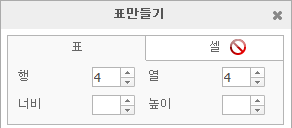
행
표에 들어갈 행(줄)의 개수를 지정합니다.
열
표에 들어갈 열(칸)의 개수를 지정합니다.
너비/높이
표의 크기(너비와 높이)를 지정합니다. 표의 너비와 높이는 픽셀 수로 지정됩니다. 크기가 고정된 표를 만들기 위해서는 픽셀 단위로 크기를 정하는 절대크기 지정 방식을 이용해야 합니다.
템플릿
표 삽입 시 템플릿을 지정합니다. 제공되는 5가지 템플릿 중 하나를 선택할 수 있습니다.
테두리 두께
표의 테두리 선 두께를 지정합니다. 초기값은 '1'이며 높은 수를 입력할수록 테두리의 두께가 두꺼워집니다.
테두리 색상
표의 테두리 색상을 색상 팔레트에서 선택하여 지정합니다.
16 진수 색상 코드는 16 진수(0~F)로 6개의 숫자를 표시하여 색상을 표시하는 것을 말합니다. 예를 들어 'FFFFFF'는 흰색(White), '0000FF'는 파란색(Blue)에 해당됩니다.
색상 스펙트럼은 16 진수 상자에 입력한 16 진수 색상 코드와 동일한 색상을 빨강과 녹색, 파랑, 채도 및 명도 값을 달리하여 다양하게 보여줍니다. 색상 스펙트럼에 마우스를 올려놓으면 마우스 포인터가 십자 모양으로 변경됩니다. 마우스로 원하는 색상을 선택하면 16 진수 색상 코드를 보여줍니다.
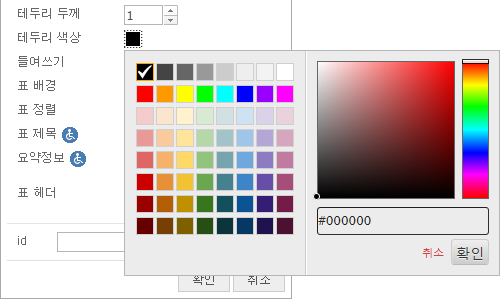
들여쓰기
표의 들여쓰기 값을 지정합니다.
표 배경
표의 배경색을 색상 팔레트에서 선택하여 지정하거나, 그림 버튼을 선택하여 배경그림을 지정합니다.
표 정렬
표의 내용을 정렬합니다. '없음' '왼쪽' '가운데' '오른쪽' 옵션 중 하나를 선택할 수 있습니다.
표 제목
표의 제목을 입력합니다. 입력한 표 제목은 표 상단에 위치합니다.
표 제목은 표 전체 내용을 한 눈에 확인할 수 있으므로 여러 개의 표가 삽입된 문서를 좀 더 쉽게 관리할 수 있습니다.
출력 체크 상자를 선택하면 표 제목이 편집 창과 미리보기 모드에 나타납니다. 출력을 선택하지 않으면 표 제목 정보는 HTML 소스 코드에만 입력됩니다.
![]() 관리자가 웹 접근성 강화 옵션에서 '1단계'나 '2단계'로 지정해 둔 경우, '표 제목'은 필수 입력 사항입니다.
관리자가 웹 접근성 강화 옵션에서 '1단계'나 '2단계'로 지정해 둔 경우, '표 제목'은 필수 입력 사항입니다.
요약 정보
표에 대한 간략한 정보를 입력합니다.
요약정보에 입력한 내용은 크로스에디터 편집 창이나 미리보기 모드에 나타나지 않고, HTML 소스 코드에만 입력됩니다. 음성이나 점자 도구 사용자들에게 표에 대한 간략한 설명을 제공하는 기능을 합니다.
![]() 관리자가 웹 접근성 강화 옵션에서 '1단계'나 '2단계'로 지정해 둔 경우, '요약 정보'는 필수 입력 사항입니다.
관리자가 웹 접근성 강화 옵션에서 '1단계'나 '2단계'로 지정해 둔 경우, '요약 정보'는 필수 입력 사항입니다.
표 헤더
표 헤더의 위치를 지정합니다.
id, class
삽입할 표에 대한 id와 class 값을 지정합니다.
|
표 그리기 |
|
표의 행과 열의 개수를 마우스로 드래그하여 표를 삽입합니다.
![]() 도구 버튼을 눌러 표 그리기 속성 창에서 마우스로 드래그하여 행과 열의 개수를 지정합니다. 마우스 왼쪽 버튼을 누르면 지정한 크기의 표가 삽입됩니다.
도구 버튼을 눌러 표 그리기 속성 창에서 마우스로 드래그하여 행과 열의 개수를 지정합니다. 마우스 왼쪽 버튼을 누르면 지정한 크기의 표가 삽입됩니다.
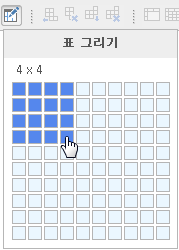
![]() 웹 접근성 1단계 이상 설정하는 경우 표 그리기 속성은 비활성화 됩니다.
웹 접근성 1단계 이상 설정하는 경우 표 그리기 속성은 비활성화 됩니다.
|
행 추가 |
|
작성한 표에 행을 삽입합니다. 현재 커서가 놓여 있는 셀의 위나 아래에 행을 삽입할 수 있습니다.
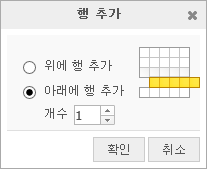
위에 행 추가/ 아래에 행 추가
현재 커서가 놓여 있는 셀 위에 행을 추가하려면 위에 행 추가를 셀 아래에 행을 추가하려면 아래에 행 추가를 선택합니다.
개수
추가할 가로줄의 개수를 입력합니다. 마우스로 클릭하여 선택하거나 직접 입력합니다.
|
행 삭제 |
|
도구 모음에서 행 삭제 단추를 누르면 현재 커서가 놓여 있는 가로줄이 삭제됩니다.
|
열 추가 |
|
작성한 표에 열을 삽입합니다. 현재 커서가 놓여 있는 셀의 왼쪽이나 오른쪽에 열을 삽입할 수 있습니다.
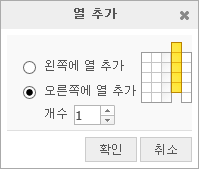
왼쪽에 열 추가/ 오른쪽에 열 추가
현재 커서가 놓여 있는 셀 왼쪽에 열을 추가하려면 왼쪽에 열 추가를, 셀 오른쪽에 열을 추가하려면 오른쪽에 열 추가를 선택합니다.
개수
추가할 세로줄의 개수를 입력합니다. 마우스로 클릭하여 선택하거나 직접 입력합니다.
|
열 삭제 |
|
도구 모음에서 열 삭제 단추를 누르면 현재 커서가 놓여 있는 세로줄이 삭제됩니다.
|
셀 병합 |
|
두 개 이상의 셀을 하나로 합칩니다.
셀 합치기를 하려면 합치려는 행이나 열을 선택한 뒤 도구 모음 막대에서 ![]() 를 선택합니다.
를 선택합니다.
|
셀 나누기 |
|
하나의 셀을 여러 개로 분할하거나 선택한 셀들을 각각 여러 개로 분할합니다.
셀 나누기를 하려면 나누려는 셀을 선택하거나 커서를 셀 안에 놓은 뒤 ![]() 를 선택합니다.셀 나누기 대화 상자에서 나눌 행과 열의 수를 지정하면 됩니다.
를 선택합니다.셀 나누기 대화 상자에서 나눌 행과 열의 수를 지정하면 됩니다.
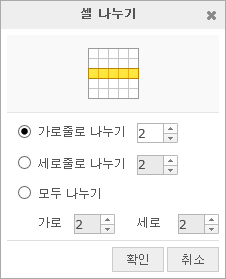
가로줄로 나누기
선택한 셀을 가로줄로 나눕니다. 원하는 가로줄 수를 입력합니다.
세로줄로 나누기
선택한 셀을 세로줄로 나눕니다. 원하는 세로줄 수를 입력합니다.
모두 나누기
선택한 셀을 가로줄과 세로줄로 한꺼번에 나눕니다. 가로 상자에 원하는 가로줄 수를, 세로 상자에 원하는 세로줄 수를 마우스로 클릭하여 선택하거나 직접 입력합니다.
|
셀 속성 |
|
셀의 크기, 배경색 등의 속성을 지정하거나 변경합니다.
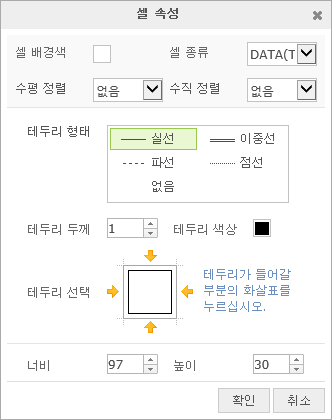
셀 배경색
셀의 배경색을 색상 팔레트에서 선택하여 지정합니다.
셀 종류
셀의 종류를 지정합니다. 일반 셀이면 'DATA(TD)'를 선택하고 헤더로 사용할 셀이면 'Header(TH)'를 선택합니다.
테두리 형태
셀의 테두리 선을 지정합니다. 실선, 이중선, 파선, 점선 중 하나를 선택합니다. 테두리를 지정하지 않으려면 '없음'을 선택합니다.
![]() 테두리 형태를 이중선으로 선택하면, 화면에 이중선으로 나타내기 위해 테두리 두께가 '3'으로 설정됩니다.
테두리 형태를 이중선으로 선택하면, 화면에 이중선으로 나타내기 위해 테두리 두께가 '3'으로 설정됩니다.
테두리 두께
셀의 테두리 선 두께를 지정합니다. 초기값은 '1'이며 높은 수를 입력할수록 테두리의 두께가 두꺼워집니다.
테두리 색상
셀 테두리의 색상을 지정합니다. 색상 상자를 누르면 팔레트가 나타납니다.
테두리 선택
셀의 테두리 경계선을 지정합니다.
너비, 높이
셀의 너비와 높이를 지정합니다.
|
크기 조정 |
|
셀의 너비나 높이를 균일하게 만듭니다.
행 너비 같게
선택한 행의 너비를 똑같은 크기로 만듭니다. 열 방향으로 하나 이상의 연속된 셀을 선택하거나 표 전체를 선택한 경우에만 사용할 수 있습니다.
열 높이 같게
선택한 열의 높이를 똑같은 크기로 만듭니다. 행 방향으로 하나 이상의 연속된 셀을 선택하거나 표 전체를 선택한 경우에만 사용할 수 있습니다.
너비/높이 같게
선택한 셀의 너비와 높이를 똑같은 크기로 만듭니다. 하나 이상의 연속된 셀을 선택하거나 표 전체를 선택한 경우에만 사용할 수 있습니다.
|
표를 텍스트로 변환 |
|
표의 내용을 문자열로 바꿉니다. 각 셀의 내용이 각각 한 개의 문단으로 바뀌게 됩니다.
2행 3열로 내용이 있는 표를 문자열로 바꾸면 각 셀에 있는 문자열을 나열하게 됩니다.
Copyright ⓒ 2019 JIRANSOFT Co., Ltd. All rights reserved.